Υπό κανονικές συνθήκες, οι άνθρωποι τείνουν να επιταχύνουν τα βίντεό τους σε υπολογιστές. Ενώ όλο και περισσότεροι άνθρωποι ερωτεύονται τη λήψη βίντεο στα smartphone τους. Και μπορεί να τους αρέσει να επεξεργάζονται τα βίντεό τους απευθείας στα τηλέφωνά τους. Για παράδειγμα, τραβάτε ένα βίντεο χρησιμοποιώντας το iPhone σας και θέλετε να το επιταχύνετε και να το μοιραστείτε με τους φίλους σας, αλλά δεν ξέρετε πώς να το κάνετε αυτό. Επομένως, αυτό το άρθρο θα σας δείξει δύο τρόπους για το πώς να το κάνετε προωθήστε γρήγορα το βίντεό σας στο iPhone.
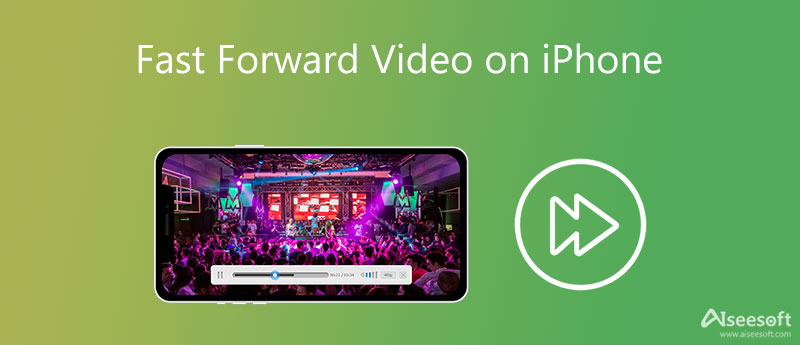
Η πρώτη μέθοδος για να επιταχύνετε τα βίντεο στο iPhone σας είναι να χρησιμοποιήσετε το Just-mo χαρακτηριστικό του Φωτογραφίες εφαρμογή. Μπορεί να είναι ο ευκολότερος τρόπος για να κάνετε πιο γρήγορα βίντεο slo-mo, επειδή δεν χρειάζεται να εγκαταστήσετε την εφαρμογή τρίτου μέρους. Αλλά αυτός ο τρόπος χρειάζεται το iPhone σας να εκτελεί iOS 13 ή νεότερη έκδοση.
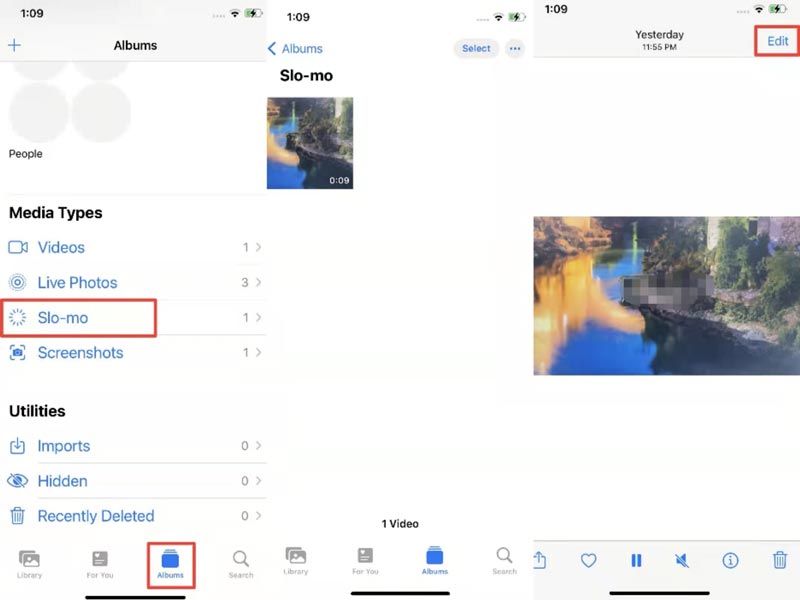
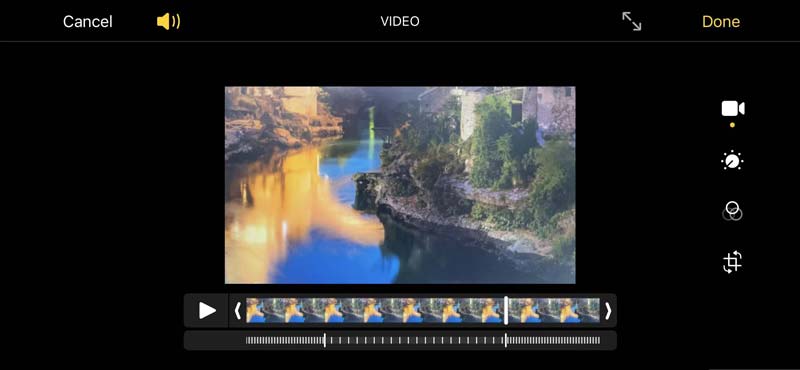
Εάν θέλετε να επιταχύνετε το βίντεό σας με ακριβή χρόνο ταχύτητας, το iMovie μπορεί να καλύψει τις ανάγκες σας. Είναι ένα επαγγελματικό και πρακτικό πρόγραμμα επεξεργασίας βίντεο με πολλαπλές δυνατότητες επεξεργασίας σε σύγκριση με άλλες εφαρμογές επεξεργασίας βίντεο στο iPhone. Ακολουθεί ένας οδηγός βήμα προς βήμα σχετικά με την επιτάχυνση των βίντεο στο iPhone χρησιμοποιώντας το iMovie.
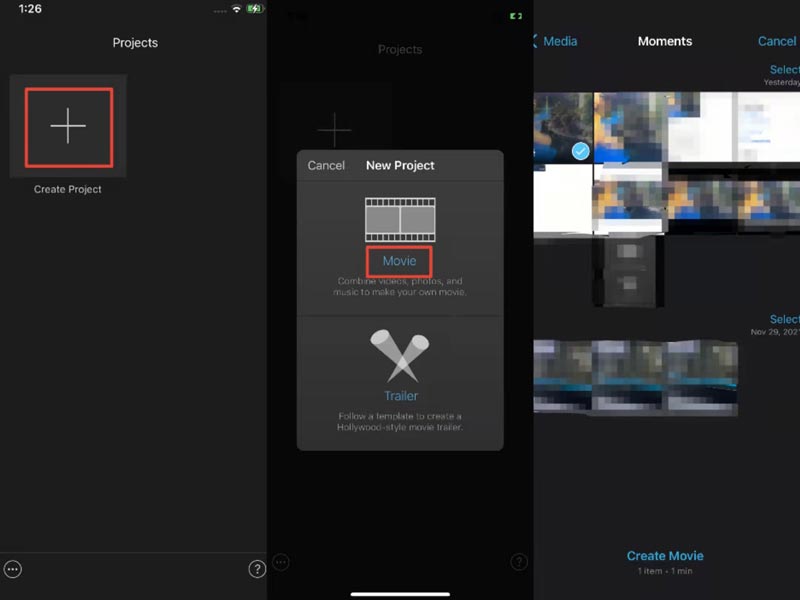
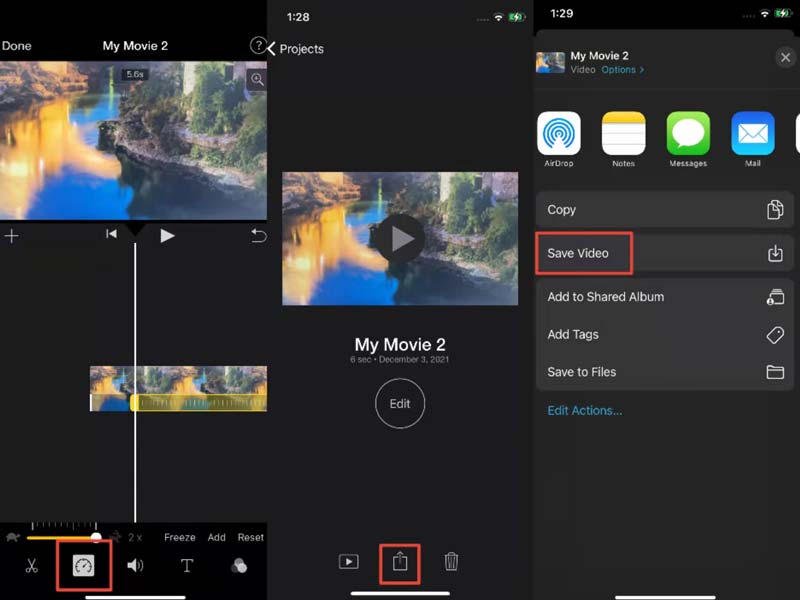
Αν και οι δύο παραπάνω λύσεις είναι βολικές, επεξεργάζεστε βίντεο στον υπολογιστή ευκολότερα όταν τραβάτε βίντεο με την κάμερά σας. Έτσι, παρέχουμε το καλύτερο ελεγκτής ταχύτητας βίντεο λογισμικό στην επιφάνεια εργασίας για εσάς: Aiseesoft Video Converter Ultimate. Σας δίνει τη δυνατότητα να επιταχύνετε ή να επιβραδύνετε τα βίντεό σας με ευκολία σε υπολογιστές Windows και Mac. Επιπλέον, προσφέρει άλλες πρακτικές δυνατότητες δημιουργίας βίντεο, όπως επεξεργασία εφέ βίντεο, περιστροφή, αναστροφή, περικοπή και αποκοπή του βίντεο. Επιπλέον, με μια σαφή διεπαφή, μπορείτε να μάθετε πώς να χρησιμοποιείτε αυτόν τον ελεγκτή ταχύτητας βίντεο πολύ γρήγορα.

Λήψεις
Aiseesoft Video Converter Ultimate – Καλύτερος ελεγκτής ταχύτητας βίντεο
100% ασφαλής. Χωρίς διαφημίσεις.
100% ασφαλής. Χωρίς διαφημίσεις.



Πού βρίσκονται οι ρυθμίσεις αναπαραγωγής βίντεο στο iPhone μου;
Πηγαίνετε στο ρυθμίσεις εφαρμογή στο iPhone σας και βρείτε το Βίντεο επιλογή. Εδώ μπορείτε να ρυθμίσετε την αναπαραγωγή βίντεο στο iPhone.
Υπάρχει καθόλου εφαρμογή βίντεο αργής κίνησης για iPhone;
Ναι, υπάρχουν πολλές εφαρμογές βίντεο αργής κίνησης για iPhone, όπως το Videoshop, το Slow Motion Fx Video Editor, το SloPro και ούτω καθεξής, που είναι καλές στη χρήση.
Μπορεί ένα βίντεο να επιβραδυνθεί μετά τη λήψη του iPhone;
Ναί. Ανοιξε το Φωτογραφική μηχανή εφαρμογή στο iPhone και μεταβείτε στο Just-mo τρόπος. Στη συνέχεια, μπορείτε να τραβήξετε ένα βίντεο αργής κίνησης κάνοντας κλικ στο κόκκινο κουμπί στο iPhone σας.
Συμπέρασμα
Υπάρχουν δύο απλές μέθοδοι για γρήγορη προώθηση ενός βίντεο στο iPhone με ευκολία σε αυτήν την ανάρτηση. Μπορείτε να τα χρησιμοποιήσετε για να κάνετε απευθείας βίντεο γρήγορης κίνησης και να τα μοιραστείτε εύκολα στους λογαριασμούς σας SNS όπως το Instagram. Εκτός από αυτά, αυτό το άρθρο συνιστά έναν εξαιρετικό ελεγκτή ταχύτητας βίντεο που ονομάζεται Aiseesoft Video Converter Ultimate. Εάν έχετε άλλες ερωτήσεις, μπορείτε να αφήσετε τα σχόλιά σας κάτω από αυτήν την ανάρτηση.

Το Video Converter Ultimate είναι εξαιρετικός μετατροπέας βίντεο, πρόγραμμα επεξεργασίας και ενισχυτής για μετατροπή, βελτίωση και επεξεργασία βίντεο και μουσικής σε 1000 μορφές και πολλά άλλα.
100% ασφαλής. Χωρίς διαφημίσεις.
100% ασφαλής. Χωρίς διαφημίσεις.